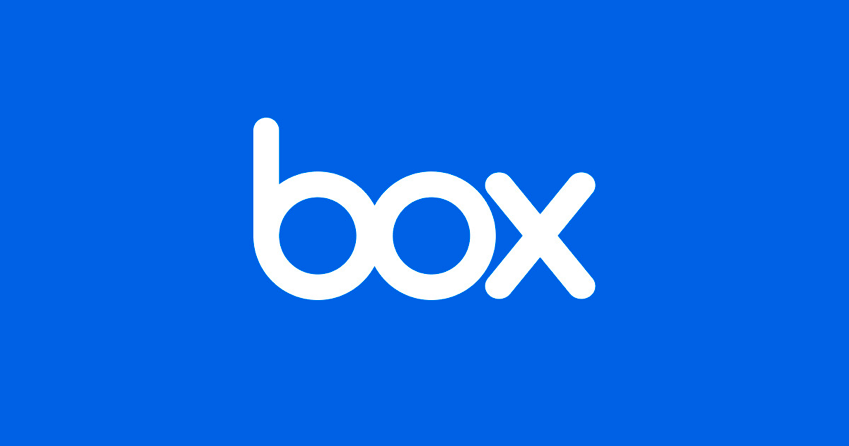セキュリティチームの ぐっちー です。今回は、Boxでよくある質問の一つ、「Box上のコンテンツをゴミ箱から削除してしまった際の復旧方法」について解説します。こちらの手順は、削除から猶予期間が設けられている関係で、時間との戦いとなるケースがありますが、そんな場合の参考になれば幸いです。
免責事項
- 本ブログの手順を実施するためには、「Box管理者権限」が必要です。
- 本ブログの内容は、2023年6月7日時点までの情報を元に作成しておりますが、クラウドサービスの仕様変更等に伴い、将来的に状況が変化することがございます。仕様変更が確認できた場合は可能な限り修正をしますが、最新の情報を常に維持することは難しい点についてはご了承ください。
お問い合わせ内容

Box上のコンテンツをゴミ箱から削除してしまったので復旧したいと考えています。どのような手順で対応したらよろしいでしょうか?
前提知識
前提として、Boxではコンテンツ(ファイル・フォルダ)を削除した場合は一旦ゴミ箱に入り、一定期間保存されます。 一定期間内であれば、特定のコンテンツを手動で復元することができますし、逆に意図的にユーザー操作でゴミ箱から削除することもできます。
ごみ箱からの削除されたファイルは、14日間程度の猶予期間、Box社のサーバーに保存されています。そして、14日程度が経過後に、完全に消去されます。そのため、14日間程度の猶予期間に間に合えば、Box社への申請で復旧することが可能となる場合があります。ただし、復旧目安はゴミ箱からの削除が実行されてから14日”程度“となっており、例えBox社へ13日経過後に復旧依頼された場合でも、復旧を確約するものではない点が注意です。そのため、ゴミ箱から削除が発覚した場合は素早い対応が必要となります。
ゴミ箱での保存期間はデフォルトでは30日間ですが、BusinessアカウントとEnterpriseアカウントのBox管理者であればその期間を調整できます。また、Governanceを購入した場合、ゴミ箱からのコンテンツの削除禁止する等の制限を行うことも可能です。
復旧依頼の手順
Step 1:ユーザー復旧依頼(ユーザーが削除されていない場合はスキップ)
Box社による「削除されたコンテンツの復旧作業」は、「削除操作を行なったユーザー」に対して行われます。そのため、「削除操作を行なったユーザー」が退職等で既にユーザー削除されていると、Box社による復旧作業をすることはできません。その場合は、ユーザーの復旧を先に行う必要があります。Box管理者(各テナントに1名のみの全権管理者)からBox購入先に対して以下の連絡を行ってください。
ご担当者様
お世話になります。
[あなたの会社名] Box管理者の[あなたの名前]です。
削除されたユーザーアカウントの復旧をお願いします。
■お客様情報
会社テナントのEID: [あなたの会社のEID(EIDの確認方法はこちら)]
会社名: [あなたの会社名]
■ その他必要な情報
復旧したいユーザーのメールアドレス:
よろしくお願い申し上げます。尚、ゴミ箱からの削除を行なったユーザーが、まだアクティブユーザーとして残っている場合はこのステップは必要ありません。
Step1のメールとStep2の1つのメール(チケット)で送りたくなるかもしれませんが、別々に送らないと受け付けてくれないことがあります。そのため、分けて送りましょう。また、事前にBox購入元の問い合わせ窓口を確認しておくと対応がスムーズとなります。
Step 2:ごみ箱から削除済みアイテムの復旧依頼
続いて、ごみ箱から削除済みアイテムの復旧の依頼を行います。連絡先はStep 1と同様にBoxの購入先となります。ここでも、Box管理者(各テナントに1名のみの全権管理者)から連絡を行なってください。
ご担当者様
お世話になります。
[あなたの会社名] Box管理者の[あなたの名前]です。
ごみ箱から削除済みアイテムの復旧をお願いします。
■お客様情報
会社テナントのEID: [あなたの会社のEID(EIDの確認方法はこちら)]
会社名: [あなたの会社名]
■その他必要な情報
削除者ユーザーのメールアドレス:
コンテンツ所有者ユーザーのメールアドレス:
復旧方法: [時間範囲指定 もしくは 個別ファイル指定]
ファイルが削除された時間範囲 or ファイルID、フォルダID、または共有リンク:
よろしくお願い申し上げます。個別のアイテム指定による復旧は、ファイルとフォルダの合計で 20 までに留めてください。それ以上の場合は時間指定をご利用ください。
おまけ
EID(エンタープライズID)の確認方法
EID(エンタープライズID)については、[Boxの管理コンソール] > [アカウントと請求] から確認が可能です。
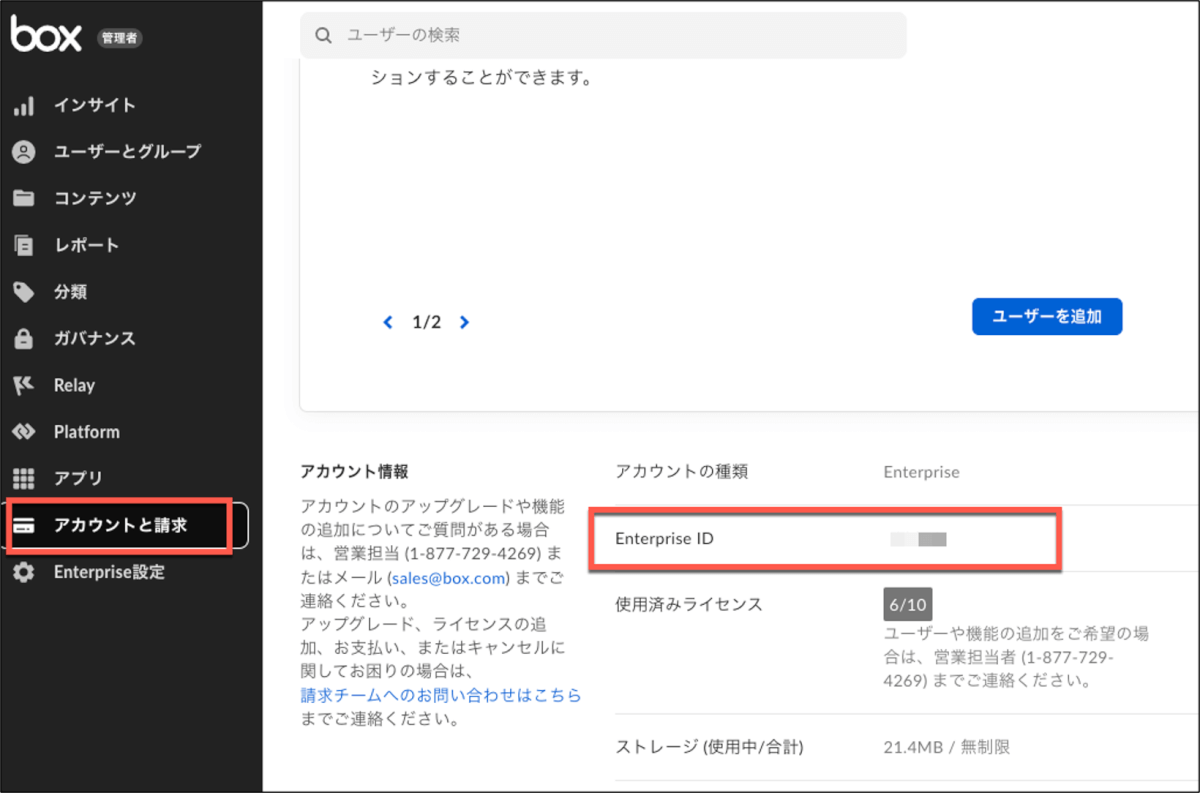
削除時間の範囲や削除ユーザーの特定方法
削除時間の範囲や、コンテンツ削除ユーザーを特定する場合は、ユーザーアクティビティログを利用すると非常に便利です。[Boxの管理コンソール] > [レポート] > [ユーザーアクティビティ] からレポートを作成してください。尚、対象ユーザーが既に削除済みである場合は、下記のようにユーザー名でソートすることはできませんので、ユーザー指定なしで検索の上、作成されたcsvを絞り込む形でご確認ください。
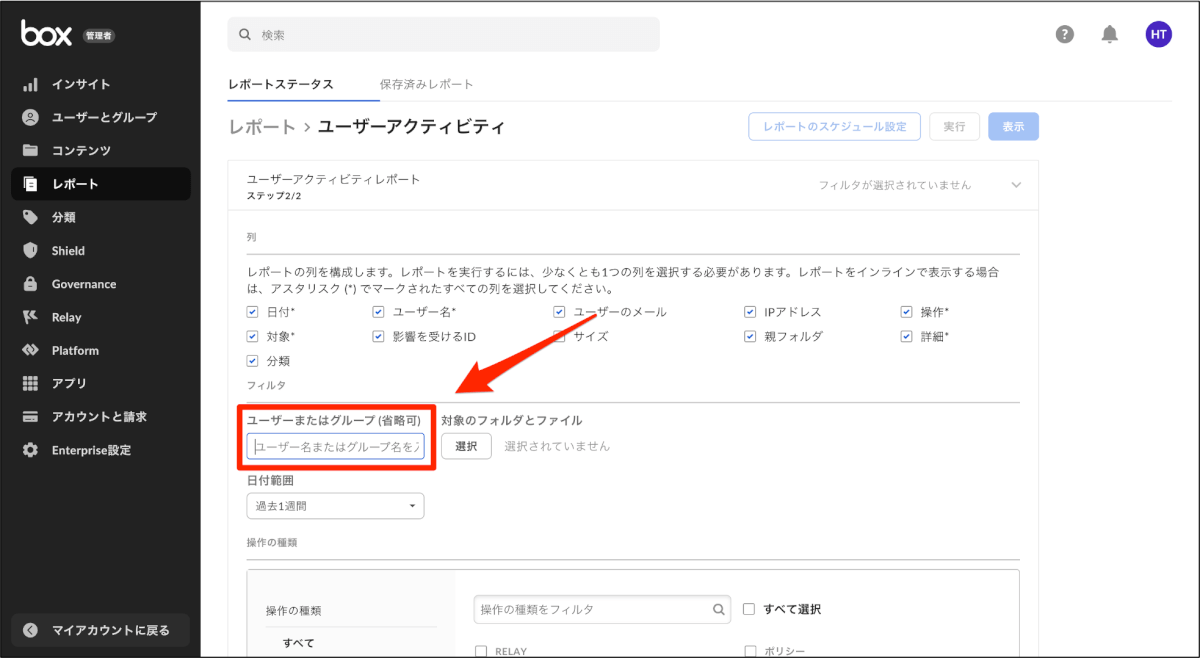
[ユーザーアクティビティ] レポート – Box Support
まとめ
Boxでファイルを誤って削除してしまった場合でも、必要な手続きを踏むことで復旧の可能性があります。ただし、復旧には時間がかかり、確約はない点には注意が必要です。それぞれの情報を正確に揃え、落ち着いて対応しましょう。